转自:http://blog.csdn.net/u013105549/article/details/50493069
Step 1:OpenCV环境变量配置
我的电脑--->属性--->高级系统设置--->高级--->环境变量--->系统变量--->Path--->编辑,将OpenCV安装目录的bin目录添加进去,记得加上 ;(分号),本人电脑上的路径为:D:\OpenCV\OpenCV4Windows\OpenCV-3.1.0-Windows\build\x64\vc12\bin
Step 2:VS2013中要做的的配置
具体操作如下:
Step 3:VS2013中配置“平台”
具体操作如下:
Step 4:VS2013中配置:包含目录 + 库目录 + 链接器
(1) 包含目录 配置:
“包含目录”:
(1)OpenCV安装目录下的...\include目录
(2)OpenCV安装目录下的...\include\opencv目录
(3)OpenCV安装目录下的...\include\opencv2目录
( 注:此处也可以只 添加一个...\include目录 )
(2) 库目录配置:
具体操作与 “包含目录”的配置类似,只是添加的路径不同而已。
“库目录”:OpenCV目录下的...x64\vc12\lib
( 注:(1)此处的x64表示电脑是64位,32位选择x86
(2)vc10表示VS是2010,vc11对应VS2012,vc12对应VS2013,vc14对应VS2015 )
(3) 链接器 配置:
将OpenCV安装目录下的库 的名字添加进来即可。
如:opencv_world310.lib;
opencv_world310d.lib;
( 注:项目的 Debug配置则添加 以d结尾的lib文件
项目的 Release配置则添加 其他的lib文件 )
至此,配置工作已完成。
Step 5:测试openCV代码
在源文件--->添加--->新建项,新建cpp文件。
在源.cpp中添加测试代码(将1.jpg图片和project放在一个目录下):
#include <opencv2\opencv.hpp>
using namespace cv;
int main(void)
{
Mat testImage = imread("1.jpg");
Mat grayImage;
cvtColor(testImage, grayImage, CV_RGB2GRAY);
imshow("color", testImage);
imshow("gray", grayImage);
waitKey(0);
return 0;
}










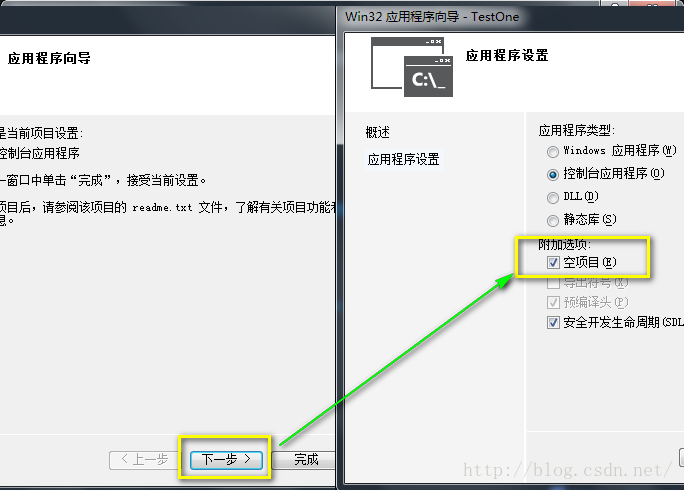
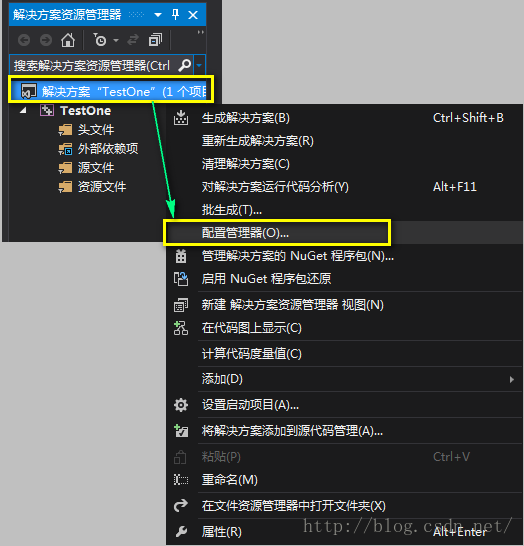
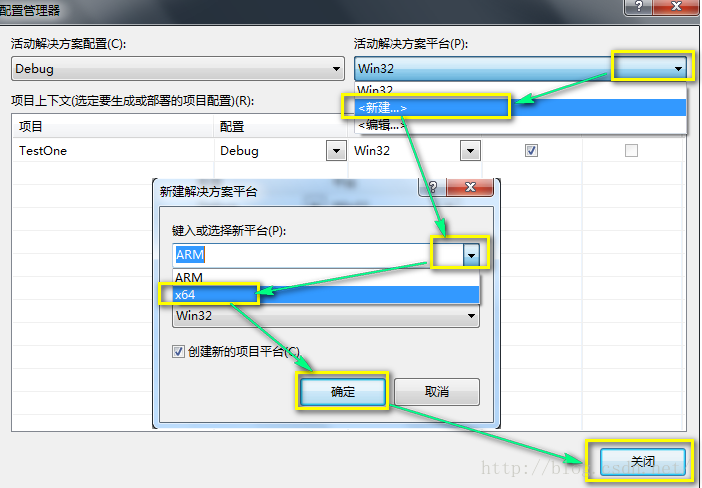
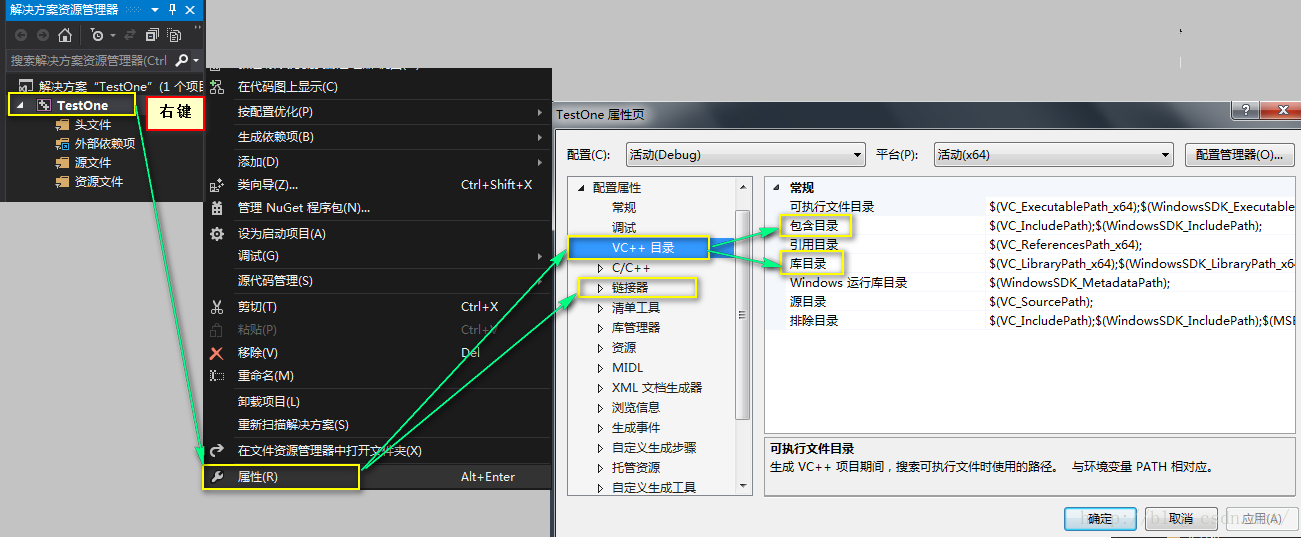
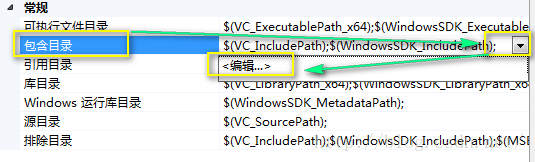
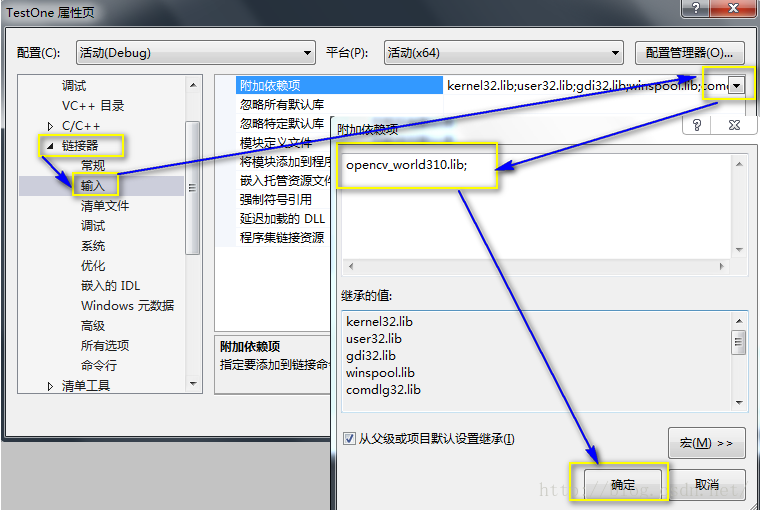
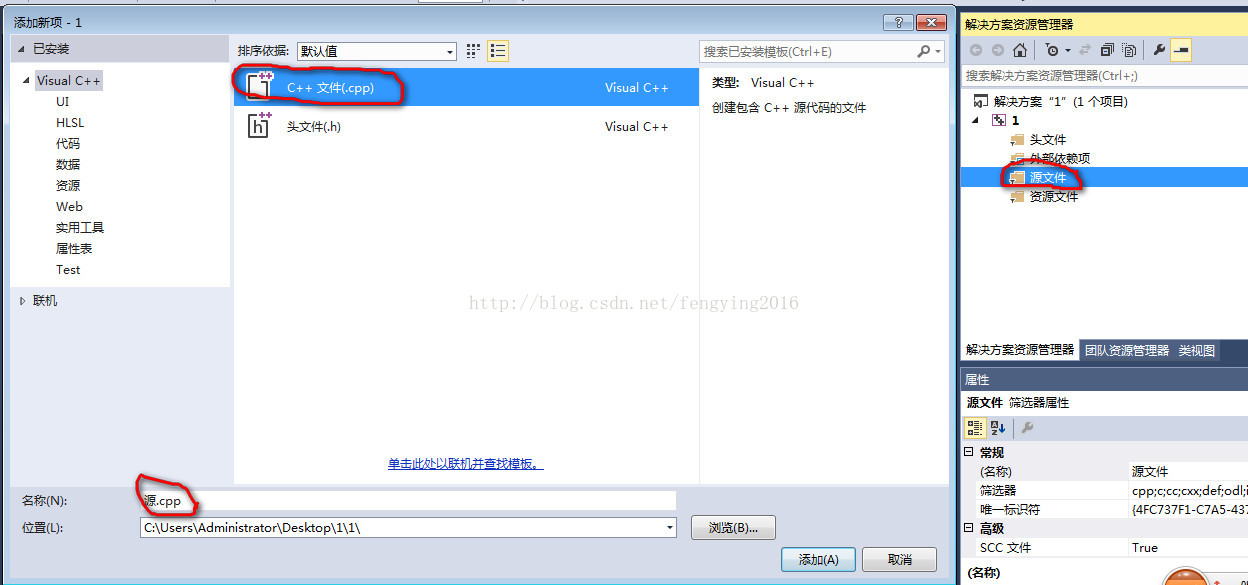














 2090
2090











 被折叠的 条评论
为什么被折叠?
被折叠的 条评论
为什么被折叠?








